Съдържание
В Excel може да се сблъскате със ситуации, в които често се налага да разделяте имена вътре в клетките, разделени със запетая. В този случай може да се наложи да ги разделите на имена, фамилии, а в някои случаи и на втори имена. В тази статия ще ви покажем основните начини за разделяне на имена със запетая в Excel.
Тези методи могат да се използват и за разделяне на адреси, телефонни номера и т.н., разделени със запетаи.
Изтегляне на работна тетрадка за практика
Изтеглете работната тетрадка с набора от данни, използван за описване на тази статия, с различни методи в различни електронни таблици отдолу. Опитайте да изтеглите и да се упражнявате, докато преминавате през уроците.
Разделяне на имената със запетая.xlsx
3 лесни начина за разделяне на имената със запетая в Excel
Има три метода, които ще опиша тук, за разделяне на имена в Excel със запетая. Извличането на първо име, фамилия или второ име има различни формули. Ще разгледам всеки от тях в неговите подраздели. Прегледайте всеки раздел, за да видите как работят тези методи, или изберете този, който ви е необходим, от таблицата по-горе.
Първо, за демонстрация използвам следния набор от данни.
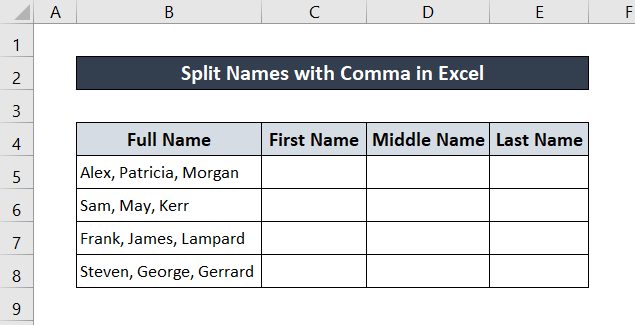
Използвам имена, които съдържат първо име, второ име и фамилия. Но можете да приложите всички методи и само за първо име и фамилия, разделени със запетая.
1. Разделяне на имената със запетая с помощта на текст към колони в Excel
Excel предоставя Текст към колони инструмент за разделяне на текстови стойности в клетки на различни колони, разделени с разделители. По същия начин, ако използваме запетая като разделител в този инструмент, можем да разделим имена със запетая в Excel. Следвайте тези стъпки, за да видите как.
Стъпки:
- Първо, изберете всички клетки, съдържащи клетки, разделени със запетая. В този пример това е диапазонът от клетки B5:B8 .
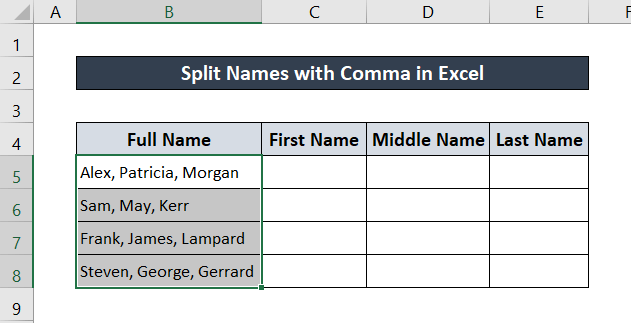
- Сега в лентата отидете в Данни таб.
- Съгласно Инструменти за данни група, изберете Текст към колони .
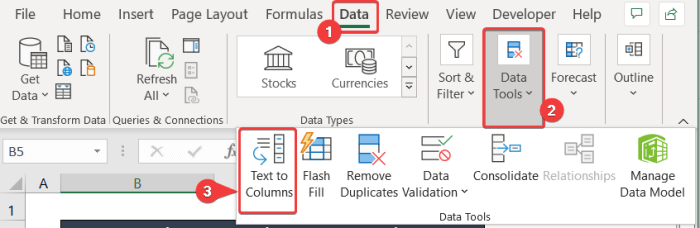
- В резултат на това Съветник за конвертиране на текст в колона ще се появи. Проверете Разграничени в първия прозорец и щракнете върху Следваща след това.
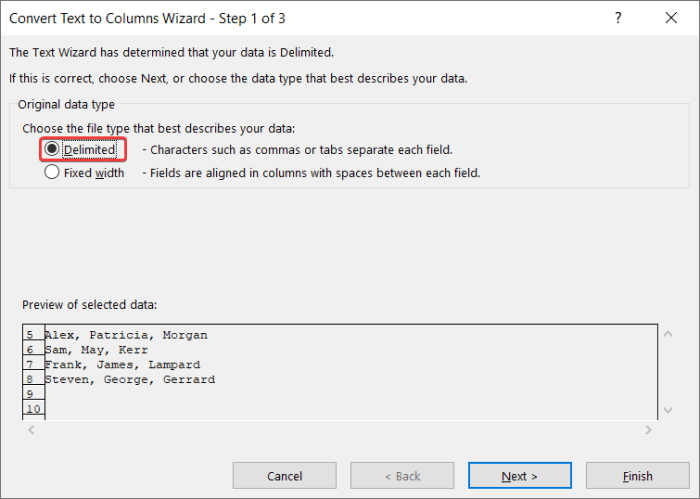
- Във втория прозорец проверете Запетая под Разделители . След това щракнете върху Следваща .
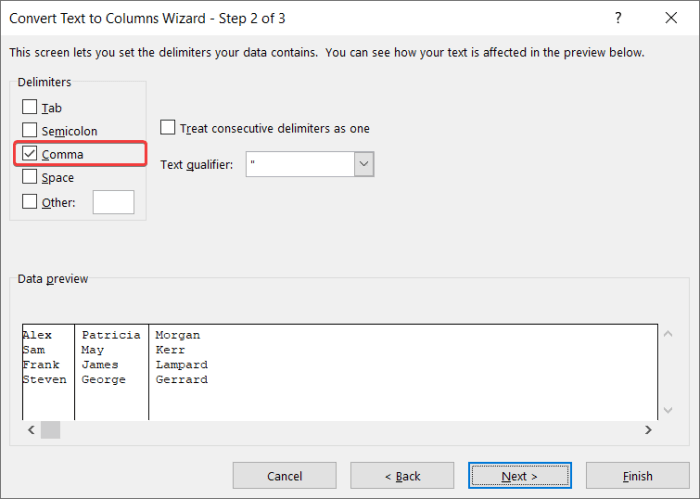
- В следващия прозорец изберете дестинацията, в която искате да поставите отделената колона. В този случай съм избрал клетката $C$5 .
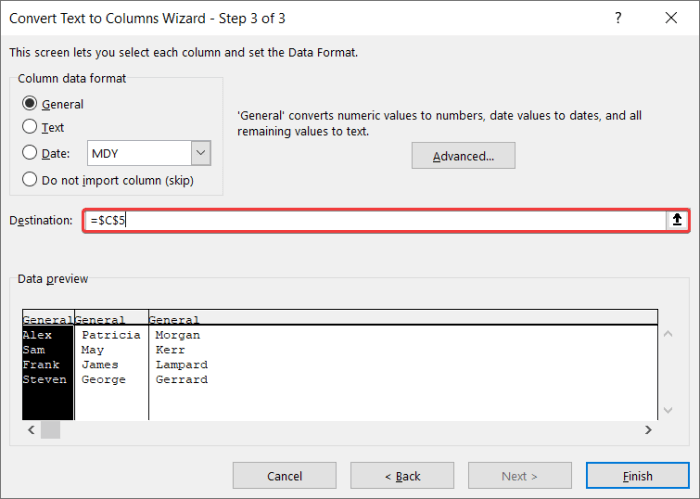
- Накрая щракнете върху Завършете .
- В случай че се появи предупреждение за грешка, щракнете върху OK .
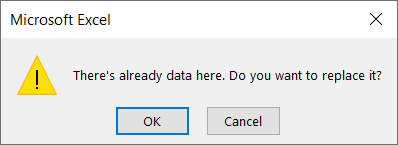
След това ще разделите първото, второто и фамилното си име.
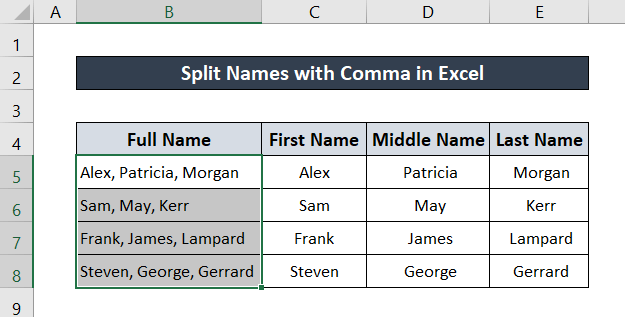
Прочетете още: Как да разделите имената в Excel на две колони (4 бързи начина)
2. Използване на Flash Fill за разделяне на имената със запетая
Има Запълване на светкавицата от Excel 2013 нататък. За да обобщим функцията му, Запълване на светкавицата Функцията открива модела и автоматично предлага и попълва останалата част от данните. Този метод може да бъде особено полезен за разделяне на данни, разделени с разделител. В по-голямата си част това е най-бързият метод за разделяне на имена със запетая в Excel.
Следвайте тези стъпки, за да получите подробно ръководство за тази функция.
Стъпки:
- Първо, нека попълним първите имена. За целта изберете клетка и въведете ръчно първото име на първия запис.
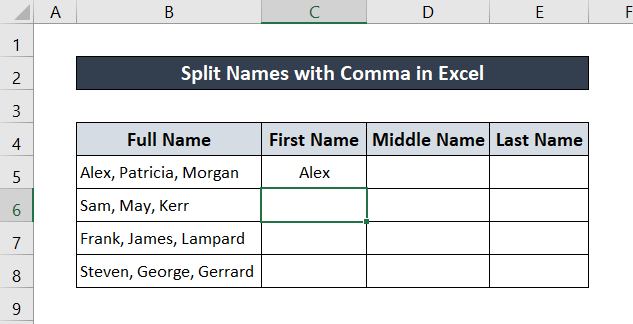
- По същия начин започнете да въвеждате първото име за следващия запис. Запълване на светкавицата функцията автоматично ще предложи останалите имена.
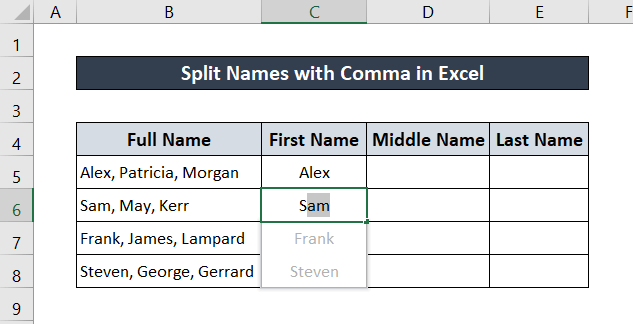
- След като имената са предложени, натиснете Въведете на клавиатурата си. Имената ви ще бъдат разделени.
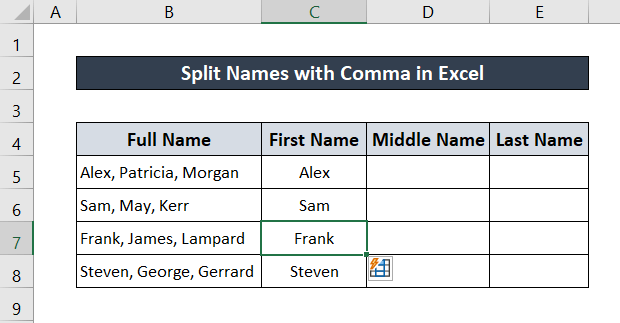
- По същия начин попълнете колоната за второто име и фамилията, като повторите процеса. Така ще имате разделени имена.
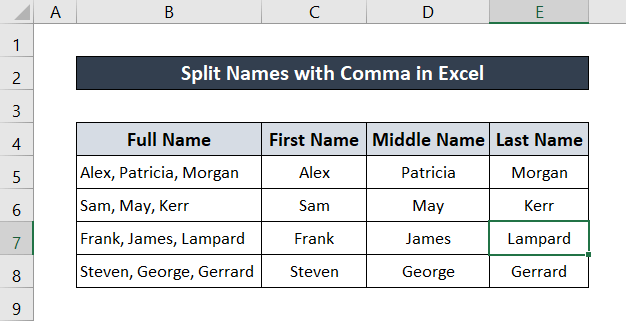
Прочетете още: Как да разделим имената в Excel (5 ефективни метода)
3. Прилагане на различни формули в Excel
Можете да постигнете резултат, подобен на горните два метода, като използвате формули. Въпреки че резултатът може да е един и същ, във формулите са необходими различни подходи за извличане на различните части от имената. За по-лесно разбиране съм разделил трите метода в тяхната категория.
3.1 Разделяне на първото име
За разделяне на имената можем да използваме комбинация от LEFT и ТЪРСЕНЕ НА функции.
Сайтът LEFT Функцията приема текст като основен аргумент и броя на символите, които трябва да бъдат извлечени, като незадължителен аргумент. Тя връща няколко символа, посочени в аргумента, от низа.
Сайтът ТЪРСЕНЕ НА Функцията връща номера на първата позиция на определен символ. Тя приема два основни аргумента - символите, които трябва да намери, и стойността на текста, в който трябва да намери символа. Функцията може да приеме още един незадължителен аргумент за мястото, откъдето трябва да започне търсенето.
За да научите подробности за употребата на формулата, следвайте следните стъпки.
Стъпки:
- Първо изберете клетката, в която искате да въведете първото име. В този случай това е клетката C5 .
- Запишете следната формула в клетката.
=LEFT(B5,SEARCH(",",B5)-1)
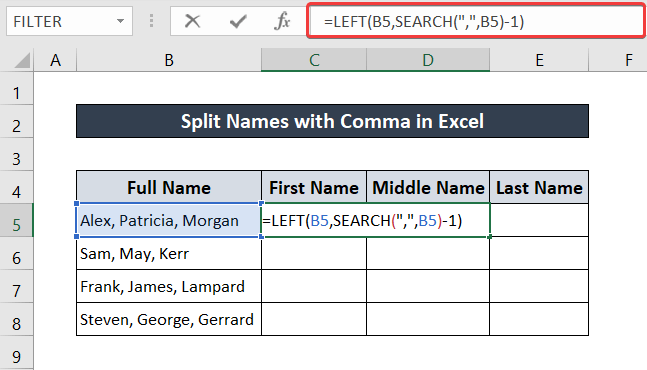
- След това натиснете Въведете на клавиатурата си. Първото ви име ще бъде отделено от клетката.
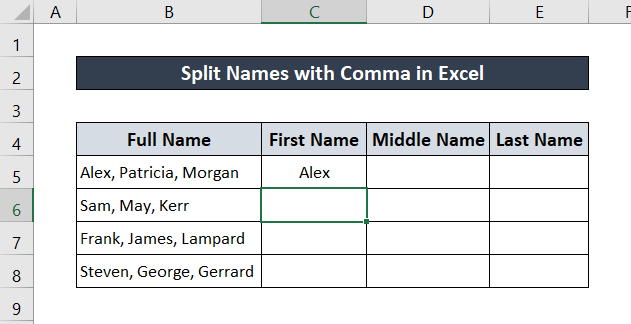
- Сега изберете отново клетката и щракнете и плъзнете Икона на дръжката за запълване до края на списъка, за да получите всички първи имена от списъка.
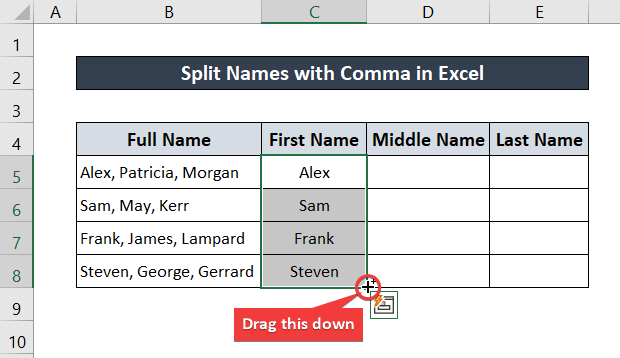
Ще разделите първите си имена със запетая, като използвате формулата в Excel.
🔍 Разбивка на формулата:
👉 ТЪРСЕНЕ(",", B5) търси запетая в клетка B5 и връща първата позиция на запетая в него, която е 5 .
👉 ТЪРСЕНЕ(",", B5)-1 връща позицията преди първата запетая, т.е. дължината на първото име, което е 4 тук.
👉 LEFT(B5, SEARCH(",", B5)-1) връща първите четири символа отляво на низа, който е Алекс .
Прочетете още: Excel VBA: Разделяне на първо име и фамилия (3 практически примера)
3.2 Разделяне на средното име
За извличане на второто име се използва комбинация от MID и ТЪРСЕНЕ НА функции.
Сайтът MID Функцията приема текст, начална позиция и няколко символа като аргументи. Тя връща символите от средата на низа.
Сайтът ТЪРСЕНЕ НА Функцията връща номера на първата позиция на определен символ. Тя приема два аргумента - символите, които трябва да намери, и стойността на текста, в който трябва да намери символа, както и незадължителен аргумент за мястото, откъдето трябва да започне търсенето.
Стъпки:
- Първо изберете клетката, в която искате да разделите второто име. В този случай това е клетката D5 .
- След това запишете следната формула в клетката.
=MID(B5,SEARCH(" ",B5,1)+1,SEARCH(" ",B5,SEARCH(" ",B5,1)+1)-SEARCH(" ",B5,1)-2)
- След това натиснете Въведете на клавиатурата си. Средното име ще бъде извлечено от клетката B5 .
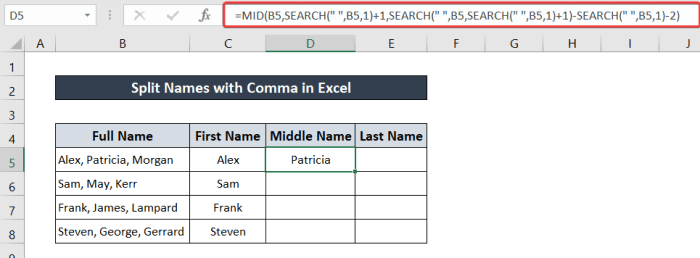
- Сега изберете отново клетката. Щракнете и плъзнете Икона на дръжката за запълване в останалата част на колоната, за да я попълните с вторите имена.
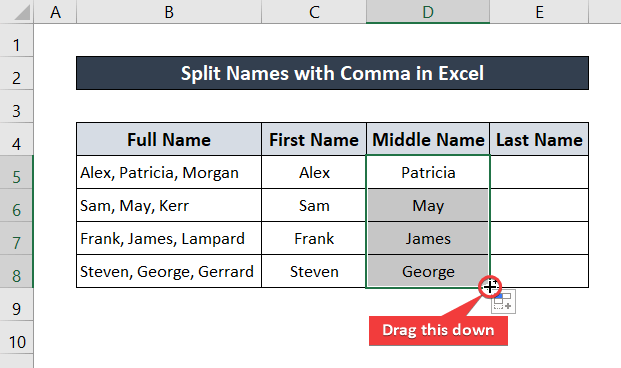
Това ще раздели вторите имена в Excel със запетая.
🔍 Разбивка на формулата:
👉 ТЪРСЕНЕ(" ",B5,1) търси първото място в клетката B5 и връща 6 .
👉 ТЪРСЕНЕ(" ",B5,ТЪРСЕНЕ(" ",B5,1)+1) връща втория интервал в низа. Използва се логиката за намиране на интервал след първия интервал. Формулата връща 16 за клетка B5 .
👉 ТЪРСЕНЕ(" ",B5,ТЪРСЕНЕ(" ",B5,1)+1)-ТЪРСЕНЕ(" ",B5,1) връща дължината между първия и втория интервал, включително интервала, който е 10 тук.
👉 Накрая MID(B5,SEARCH(" ",B5,1)+1,SEARCH(" ",B5,SEARCH(" ",B5,1)+1)-SEARCH(" ",B5,1)-2) връща общо 8 символа (-2 за намаляване на запетаята и интервала от 10 символа) от стойността на клетката B5 започвайки от позиция 6. В този случай е Патриша .
3.3 Разделяне на фамилното име
За да разделим фамилните имена от набора от данни, можем да използваме комбинация от LEN , ПРАВИЛНО , и ТЪРСЕНЕ НА функции.
Сайтът LEN функцията приема текстов низ като аргумент и връща общия брой символи в него.
Сайтът ПРАВИЛНО Функцията приема като аргументи текст и понякога дължината, която трябва да се извлече. Тя връща определен брой символи от края на низа.
Сайтът ТЪРСЕНЕ НА Тази функция обикновено приема два основни аргумента - символите, които трябва да намери, и текста, в който ще търси символите. Понякога може да приеме още един незадължителен аргумент за мястото, откъдето ще започне търсенето.
Стъпки:
- Първо, изберете клетката, в която искате да напишете фамилията. Аз избрах клетката E5 за това.
- След това запишете следната формула.
=RIGHT(B5,LEN(B5)-SEARCH(" ",B5,SEARCH(" ",B5,SEARCH(" ",B5)+1)))
- След това натиснете Въведете на клавиатурата си. Ще получите последното име от клетката B5 .
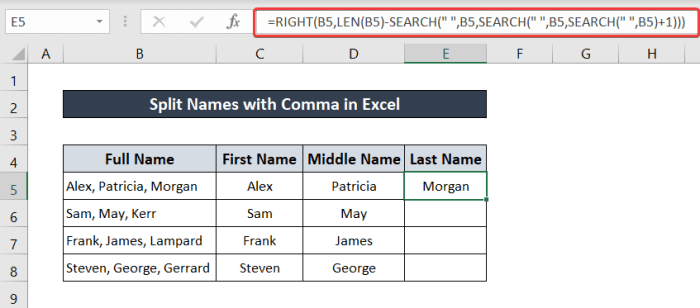
- Изберете отново клетката. Накрая щракнете и плъзнете Икона на дръжката за запълване за попълване на формулата за останалата част от колоната.
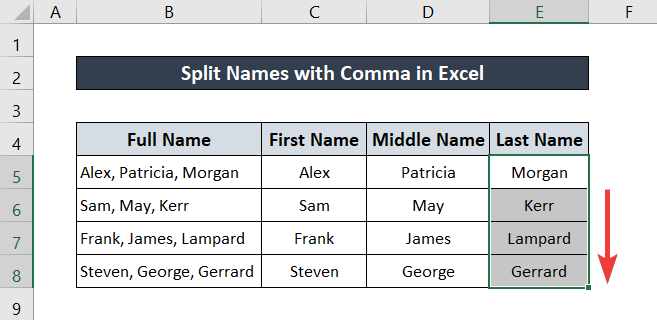
Така за фамилните имена ще разделите имената в Excel със запетая.
🔍 Разбивка на формулата:
👉 LEN(B5) връща общия брой символи в клетката B5 и връща 22 .
👉 Сайтът ТЪРСЕНЕ(" ",B5) връща първата позиция от пространството, която е 6 .
👉 ТЪРСЕНЕ(" ",B5,ТЪРСЕНЕ(" ",B5)+1) връща позицията на второто пространство, което е 16 тук.
👉 Вложените ТЪРСЕНЕ(" ",B5,ТЪРСЕНЕ(" ",B5,ТЪРСЕНЕ(" ",B5)+1)) показва общата дължина от началото до второто място, което все още е 16 .
👉 LEN(B5)-SEARCH(" ",B5,SEARCH(" ",B5,SEARCH(" ",B5)+1)) връща общия брой символи след втория интервал, който е 6 тук. Този брой символи ще бъде извлечен.
👉 Накрая, RIGHT(B5,LEN(B5)-SEARCH(" ",B5,SEARCH(" ",B5,SEARCH(" ",B5)+1))) функцията взема стойността на текста на клетката B5 и връща броя на 6-те символа от края, който в този случай е Морган .
Прочетете още: Формула на Excel за разделяне на първо, средно и фамилно име (с примери)
Заключение
В обобщение, това бяха трите метода, които можете да използвате за разделяне на имена със запетая в Excel. Надявам се, че сте намерили тази статия за информативна и полезна. Ако имате някакви въпроси или предложения, споделете ги с нас по-долу. За по-подробни ръководства като това, посетете Exceldemy.com .

